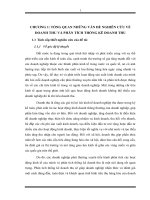Chuyên đề thực tập cơ sở phần mềm diệt virus KASPERSKY INTERNET SECURITY 2013
Bạn đang xem bản rút gọn của tài liệu. Xem và tải ngay bản đầy đủ của tài liệu tại đây (1.71 MB, 37 trang )
VIỆN ĐẠI HỌC MỞ HÀ NỘI
KHOA CÔNG NGHỆ THÔNG TIN
PHẦN MỀM DIỆT VIRUS KASPERSKY INTERNET SE
Chuyên ngành: Công nghệ thông tin
CHUYÊN ĐỀ THỰC TẬP CƠ SỞ
Hà Nội - Năm 2013
MỤC LỤC
Chương 1
SƠ LƯỢC VỀ VIRUS MÁY TÍNH
PHẦN MỀM DIỆT VIRUS MÁY TÍNH
1.1. Virus máy tính……………………………………………………………….3
1.1.1. Khái niệm virus máy tính………………………………………………..3
1.1.2. Một số loại virus máy tính……………………………………………....3
1.1.3. Dấu hiệu nhận biết máy tính bị nhiễm virus…………………………….3
1.1.4. Con đường lây lan của virus và cách phòng chánh……………………...4
1.2. Phần mềm diệt virus…………………………………………………………5
1.2.1. Khái niệm phần mềm diệt virus…………………………………………5
1.2.2. Tìm hiểu phần mềm Anti- Virus………………………………………...6
1.2.3. Một số thương hiệu phần mềm diệt virus hiện nay……………………..7
Chương 2
CÀI ĐẶT VÀ TÍNH NĂNG CỦA CHƯƠNG TRÌNH
KASPERSKY INTERNET SECURITY 2013
2.1. Giới thiệu phần mềm diệt virut Kaspersky Internet Security 2013……..8
2.2. Cài đặt và kích hoạt bản quyền………………………………………… 9
2.3. Tính năng của Kaspersky Internet Security 2013……………………… 12
2.3.1. Bảo vệ toàn diện…………………………………………………… 12
2.3.2. Bảo vệ dự phòng…………………………………………………… 12
2.3.3. Bảo vệ nâng cao & phục hồi………………………………………... 12
2.3.4. Bảo mật dữ liệu………………………………………………………13
2.3.5. Lọc nội dung………………………………………………………... 13
2.3.6. Sử dụng……………………………………………………………... 13
Chương 3
SỬ DỤNG KASPERSKY HIỆU QUẢ
3.1. Thao tác xử lý virus………………………………………………………14
3.1.1. Thực hiện một thao tác quét máy tính (Scan)……………………… 14
3.1.2. Quét lỗ hổng bảo mật………………………………………………..14
3.1.3. Tùy chỉnh quét virus ổ đĩa di động………………………………… 16
3.1.4. Quản lý các tập tin bị Kaspersky xử lý…………………………….. 17
3.2. An toàn bảo mật hệ thống……………………………………………… 19
3.2.1. Xem trạng thái bảo vệ máy tính của chương trình………………… 19
3.2.2. Tùy chỉnh lịch cập nhật virus theo ý của mình (Update)…………
20
3.2.3. Tắt một tính năng mà bạn không muốn sử dụng…………………… 20
3.2.4. Đưa một chương trình, một thư mục vào vùng tin tưởng………….. 21
3.2.5. Cấu hình tính năng Quản lý người dùng (Parental Control)……… 22
3.2.6. Sửa lỗi cấu hình hệ điều hành Windows…………………………….23
3.2.7. Bảo mật dữ liệu nhập từ bàn phím & Sử dụng bàn phím ảo…………24
3.2.8. Bật tính năng hỗ trợ trò chơi………………………………………….27
3.2.9. Khôi phục cấu hình chương trình Kaspersky về mặc định………… 27
3.2.10. Quản lý bản quyền - Kích hoạt bản quyền mới…………………… 28
(trường hợp mua gia hạn)
3.2.11.Công nghệ điện toán đám mây Kaspersky Network Security………29
PHỤ LỤC
TÀI LIỆU THAM KHẢO………………………………………………….31
PHÂN CÔNG LÀM BÀI
chương 1
sơ lược về virus máy tính
phần mềm diệt virus máy tính
ĐÀM THỊ THU HIỀN
Chương 2
CÀI ĐẶT VÀ TÍNH NĂNG CỦA CHƯƠNG TRÌNH KASPERSKY INTERNET
SECURITY 2013
HOÀNG VĂN THỊNH
2.1. Giới thiệu phần mềm diệt virut Kaspersky Internet Security 2013……..8
2.2. Cài đặt và kích hoạt bản quyền………………………………………… 9
NGUYỄN THỊ NHUNG
2.3. Tính năng của Kaspersky Internet Security 2013……………………… 12
Chương 3
SỬ DỤNG KASPERSKY HIỆU QUẢ
NGUYỄN THỊ HẰNG
3.1. Thao tác xử lý virus………………………………………………………14
3.1.1. Thực hiện một thao tác quét máy tính (Scan)……………………… 14
3.1.2. Quét lỗ hổng bảo mật………………………………………………..14
3.1.3. Tùy chỉnh quét virus ổ đĩa di động………………………………… 16
3.1.4. Quản lý các tập tin bị Kaspersky xử lý…………………………….. 17
3.2. An toàn bảo mật hệ thống……………………………………………… 19
3.2.1. Xem trạng thái bảo vệ máy tính của chương trình………………… 19
3.2.2. Tùy chỉnh lịch cập nhật virus theo ý của mình (Update)…………
20
NGUYỄN THỊ NGA
3.2.3. Tắt một tính năng mà bạn không muốn sử dụng…………………… 20
3.2.4. Đưa một chương trình, một thư mục vào vùng tin tưởng………….. 21
3.2.5. Cấu hình tính năng Quản lý người dùng (Parental Control)……… 22
3.2.6. Sửa lỗi cấu hình hệ điều hành Windows…………………………….23
3.2.7. Bảo mật dữ liệu nhập từ bàn phím & Sử dụng bàn phím ảo…………24
3.2.8. Bật tính năng hỗ trợ trò chơi………………………………………….27
3.2.9. Khôi phục cấu hình chương trình Kaspersky về mặc định………… 27
3.2.10. Quản lý bản quyền - Kích hoạt bản quyền mới…………………… 28
(trường hợp mua gia hạn)
3.2.11.Công nghệ điện toán đám mây Kaspersky Network Security………29
6
Chương 1
SƠ LƯỢC VỀ VIRUS MÁY TÍNH
PHẦN MỀM DIỆT VIRUS MÁY TÍNH
1.1.
Virus máy tính
1.1.1. Khái niệm virus máy tính
Virus máy tính (thường được người sử dụng gọi tắt là virus) là những chương trình
hay đoạn mã được thiết kế để tự nhân bản và sao chép chính nó vào các đối tượng
lây nhiễm khác (file, ổ đĩa, máy tính,...).
1.1.2. Một số loại virus máy tính
Virus Boot : Virus Boot là tên gọi dành cho những virus lây vào Boot sector. Các
Virus Boot sẽ được thi hành mỗi khi máy bị nhiễm khởi động, trước cả thời điểm hệ
điều hành được nạp lên.
Khi máy tính khởi động, một đoạn chương trình nhỏ trong ổ đĩa khởi động sẽ được
thực thi. Đoạn chương trình này có nhiệm vụ nạp hệ điều hành (Windows, Linux
hay Unix...). Sau khi nạp xong hệ điều hành mới có thể bắt đầu sử dụng máy. Đoạn
mã nói trên thường được để ở vùng trên cùng của ổ đĩa khởi động, và chúng được
gọi là "Boot sector".
Virus File: Thường lây nhiễm các file khả thi .EXE, .COM, .DLL, .BIN, .SYS....
Loại virus này hoạt động khi các file khả thi bị nhiễm virus được thi hành và ngay
lập tức chúng sẽ tìm cách lây nhiễm hoặc tiến hành thường trú trong bộ nhớ và chờ
cơ hội lây nhiễm sang các file khả thi khác.
Virus Marco : Đối tượng lây nhiễm của chúng là các file văn bản, bảng tính…của
các phần mềm ứng dụng có trang bị ngôn ngữ marco phức tạp tạo ra như Microsoft
Excel nằm trong bộ phần mềm Office của hãng Microsoft. Khi các tập tin văn bản
(hoặc các tập tin Excel) này được xử lý bởi Microsoft Word (hoặc Microsoft Excel),
Marco Virus sẽ được kích hoạt, tìm cách lây lan sang các file Word, Excel khác.
1.1.3. Dấu hiệu nhận biết máy tính bị nhiễm Virus
• Truy xuất tập tin, mở các chương trình ứng dụng chậm.
• Khi duyệt web có các trang web lạ tự động xuất hiện, duyệt web chậm.
• Các trang quảng cáo tự động hiện ra (pop up), màn hình Desktop bị thay đổi.
• Góc phải màn hình xuất hiện cảnh báo tam giác màu vàng: “Your computer is
infected”, hoặc xuất hiện cửa sổ “Virus Alert”…
• Các file lạ tự động sinh ra khi mở ổ đĩa USB.
• Xuất hiện các file có phần mở rộng .exe có tên trùng với tên các thư mục.
7
1.1.4. Con đường lây lan của Virus và cách phòng chánh
Virus xâm nhập vào máy tính của bạn qua những con đường nào?
Hiện nay, virus xâm nhập vào máy tính của các bạn qua 3 con đường chính sau đây:
- Internet: (yahoo, email...)
- Bộ nhớ ngoài: thẻ nhớ, usb, ổ cứng di động...
- Mạng nội bộ: (LAN, WAN...)
Các con đường lây lan của virus
1.1.4.1. Internet
8
Những người viết ra virus họ sẽ tận dụng internet để phát tán virus. Cụ thể qua qua
email, các công cụ chat (yahoo...), mạng xã hội (facebook, zing me...), các diễn
đàn...
Hình thức cụ thể:
+ Gửi email đến cho bạn, với file virus đính kèm hoặc link chứa virus
+ Chiếm quyền điều khiển các công cụ chát, tài khoản mạng xã hội dùng nó làm
công cụ phát tán link chứa virus
+Đăng link chứa virus lên diễn đàn, hoặc đăng trực tiếp file chưa virus, đính kèm
trong một phần mềm nào đó.
1.1.4.2. Bộ nhớ ngoài (Thẻ nhớ, USB, ổ cứng di động...)
Khi cắm usb vào máy tính bị nhiễm virus, sau đó cắm vào một máy tính khác mà
không sử dụng bất kỳ một chương trình bảo vệ nào. Lúc này máy tính đó đã nhiễm
virus.
1.1.4.3. Mạng nội bộ (Mạng lan, wan...)
Những máy trong mạng nội bộ thường có nguy cơ lây lan virus qua lại cho nhau.
Cách phòng tránh
Sử dụng một phần mềm diệt virus có tường lửa cá nhân, giám sát mạng
Kiểm tra chắc chắn link được gửi từ email, yahoo, mạng xã hội do một người
bạn gửi.
Khi cắm usb, thẻ nhớ, ổ cứng di động vào máy tính nên sử dụng phần mềm diệt
virus để quét toàn bộ nó trước khi mở.
Bật tường lửa của windowns: Vào Start => Control Panel => Security Center =>
Windowns Firewall. Ở tab General, bạn chọn On.
1.2.
Phần mềm diệt Virus
1.2.1. Khái niệm phần mềm diệt Virus
Phần mềm diệt virus là phần mềm có tính năng phát hiện, loại bỏ các virus
máy tính, khắc phục (một phần hoặc hoàn toàn) hậu quả của virus gây ra và có khả
năng được nâng cấp để nhận biết các loại virus xuất hiện trong tương lai.
9
Hiện nay trên thị trường có hai dòng phần mềm diệt virus là Anti Virus và Internet
Security.
Anti Virus là dòng phần mềm diệt virus truyền thống,
Còn Internet Security là dòng phần mềm diệt virus tích hợp tường lửa cá nhân.
1.2.2. Giới thiệu về phần mềm Anti- Virus
Phần mềm diệt virus thường hoạt động trên các nguyên lí cơ bản nhất như sau:
Kiểm tra (quét) các tập tin để phát hiện các virus đã biết trong cơ sở dữ liệu
nhận dạng về virus của chúng.
Phát hiện các hành động của các phần mềm giống như các hành động của virus
hoặc các phần mềm độc hại.
Các kỹ thuật phát hiện, diệt virus
So sánh với mẫu virus biết trước
Toàn bộ các phần mềm diệt virus đều sử dụng kỹ thuật này để quét virus.
Kỹ thuật so sánh với mẫu có thể mô tả đơn giản như sau:
Các file cần kiểm tra virus được phân tích và so sánh với các mẫu virus đã biết
trước.
Nếu phát hiện một đoạn mã virus thì file đó có thể bị lây nhiễm virus và phần
mềm thực hiện biện pháp loại bỏ virus khỏi file bị lây nhiễm.
Kỹ thuật so sánh mẫu virus khiến cho các phần mềm liên tục phải cập nhật cơ sở dữ
liệu để có khả năng nhận biết các loại virus mới cùng các biến thể của nó. Có hai
dạng cập nhật cơ sở dữ liệu:
•
Cập nhật bằng hình thức tải file từ Internet: Hình thức này có thể tải một lần
file cập nhật để có thể cập nhật cho nhiều máy khác nhau, tuy nhiên kích thước
file tải lớn, đa số các file cơ sở dữ liệu của các phần mềm diệt virus thông dụng
và được nhiều người sử dụng có kích thước file từ 16 Mb trở lên.
10
Cập nhật trực tiếp bằng tính năng tự động cập nhật của phần mềm diệt virus:
Cách này phù hợp với những người sử dụng cá nhân: Phần mềm chỉ tải các cơ
sở dữ liệu của các loại virus mới nên mỗi lần cập nhật chỉ cần tải xuống một
dung lượng thấp (thường chỉ vài trăm Kb/lần cập nhật).
Nhận dạng hành vi đáng ngờ
•
Nhận dạng các hành vi đáng ngờ là một chức năng "thông minh". Hiểu một cách
đơn giản thì phần mềm diệt virus sẽ theo dõi sự hoạt động bất thường của hệ thống
để có thể phát hiện các virus chưa được biết đến (trong dữ liệu của nó) hoặc các
phần mềm độc hại để từ đó đưa ra cảnh báo người sử dụng, cô lập virus để sẵn sàng
gửi mẫu đến hãng bảo mật phân tích và cập nhật vào bản nâng cấp cơ sở dữ liệu kế
tiếp.
Kiểm soát liên tục
Phần mềm diệt virus máy tính thường thực hiện kiểm soát liên tục theo thời gian
thực để bảo vệ hệ thống. Hình thức kiểm soát liên tục sẽ quét virus mọi file mà hệ
thống truy cập đến, mọi file ngay từ khi bắt đầu được copy vào hệ thống thông qua
hình thức nhận biết so sánh mẫu và theo dõi hành động đáng ngờ.
Kết hợp mọi phương thức
Nếu chỉ đơn thuần sử dụng kỹ thuật so sánh mẫu thì một phần mềm diệt virus sẽ
thất bại bởi chúng chỉ giải quyết hậu quả các file bị nhiễm chứ chưa tìm đến nguyên
nhân dẫn đến file bị nhiễm. Khi sử dụng một số phần mềm chưa đủ mạnh bạn sẽ
nhận thấy trường hợp: Phần mềm đã diệt được hoàn toàn virus trong máy, nhưng
ngay sau khi phiên khởi động kế tiếp của hệ điều hành, phần mềm lại phát hiện ra
virus chính virus đó. Đây có thể không phải là phần mềm nhận dạng được nhưng
không diệt được, mà là virus lại được lây nhiễm trở lại bởi phần mềm đã không thể
giám sát quá trình khởi động hệ điều hành ngay từ khi bị trao quyền điều khiển.
Chính vì vậy, phần mềm cần phải kết hợp mọi phương thức để kiểm soát và ngăn
chặn các hành vi của virus. Virus có thể đặt các dòng lệnh trong registry để lây
nhiễm virus từ một file nén nào đó hoặc vô hiệu hóa phần mềm diệt virus; Cũng có
thể virus thiết lập tải về ngay khi sử dụng trình duyệt để kết nối vào mạng Internet.
Do vậy phần mềm diệt virus cần phải kết hợp mọi phương thức để ngăn chặn virus
1.2.3. Một số thương hiệu phần mềm diệt Virus hiện nay
Một số thương hiệu phần mềm diệt virus nỗi tiếng ở Việt Nam như:
11
Chương 2
CÀI ĐẶT VÀ TÍNH NĂNG CỦA CHƯƠNG TRÌNH
KASPERSKY INTERNET SECURITY 2013
1.2. Giới thiệu phần mềm diệt virus Kaspersky Internet Secutity 2013
Kaspersky Internet Security 2013 là một sản phẩm mới của nhà cung cấp phần
mềm bảo mật quốc tế Kaspersky Lab. Kaspersky Internet Security 2013 được
tích hợp sẵn tất cả tính năng và công nghệ của Kaspersky Anti-Virus 2013 với
khả năng chống spyware, hackers, spam, parental…
Công nghệ đẳng cấp của Kaspersky Internet Security 2013 bảo vệ an toàn máy
tính của bạn trước tất cả các mối nguy hiểm trong thời thực mà không làm chậm
máy tính với những tính năng ưu việt nhất như: An toàn khi giao dịch tài chính,
bảo vệ chống lại các virus mới chưa từng được biết, bảo vệ dữ liệu riêng tư và
thông tin quan trọng của bạn, nhận dạng các trang web lừa đảo và đáng ngờ, khả
năng quản lý người dùng cao cấp, an toàn mạng xã hội. Vì vậy bạn cứ vui chơi
với Internet và tự tin giao dịch ngân hàng mua sắm trực tuyến, lướt web và
nhiều hơn nữa. Bạn hoàn toàn yên tâm khi được bảo vệ trước Kaspersky Internet
Security 2013
Bằng cách kết hợp kỹ thuật bảo mật mạnh mẽ chạy trên máy tính và công nghệ
điện toán đám mây, Kaspersky Internet Security 2013 cung cấp khả năng bảo vệ
đỉnh cao chống lại các mối đe dọa ngày càng phức tạp ngày nay.
Tại sao lại lựa chọn phần mềm diệt virus Kaspersky Internet Security 2013?
12
KIS 2013 là gói phần mềm bảo mật tất cả trong 1, cung cấp đầy đủ các giải pháp bảo
mật tốt và toàn diện nhất.
Không gây chậm hệ thống và phát hiện xử lý chính xác các loại virus.
Giúp quản lý dữ liệu vào ra hiệu quả để đảm bảo dữ liệu riêng tư không bị đánh cắp,
chống lại sự xâm nhập bên ngoài của hacker.
Khi dữ liệu máy tính bị nhiễm virus, KIS 2013 sẽ tách virus ra diệt và không xóa dữ
liệu.
- Gồm nhiều chức năng:
+ Bảo vệ máy tính khỏi viruses, Trojans và worms.
+ Bảo vệ máy tính khỏi spyware và adware.
+ Quét virus các file theo thời gian thực (khi mở files) và theo yêu cầu.
+ Quét virus các email khi nhận.
+ Quét virus khi truy cập internet.
+ Bảo vệ các chương trình chat (ICQ, MSN)
+ Nhận biết nguy hiểm từ các virus chưa có trong cơ sở dữ liệu.
+ Quét những đoạn mã Java và Visual Basic.
+ Bảo vệ những giao dịch điện tử và tài khoản ngân hàng.
2.2. Cài đặt và kích hoạt bản quyền
Cách cài đặt kaspersky 2013
Bước 1: Tải về file cài đặt đặc biệt của Kaspersky Internet Security 2013
trực tiếp tại trang chủ của kaspersky.
Bước 2: Sau khi tải về hoàn tất chạy file Setup các bạn sẽ thấy xuất hiện
hộp thoại sau:
Bước 3: các bạn chọn phần Cài đặt.
Sau đó chương trình sẽ tự động chạy cài đặt.
13
Lưu ý: khi cài đặt Kaspersky Internet Security 2013 bạn nên gỡ bỏ các
phầm mềm diệt virus khác và chỉnh lại thời gian của máy tính cho đúng với
thời gian thực.
Sau khi chương trình tự động cài đặt xong các bạn chon phần Hoàn tất.
Nếu bạn mua phần mềm bản quyền và cài đặt bằng đĩa CD thì bạn làm như
sau:
•
Chọn Cài đặt ngay để bắt đầu quá trình cài đặt.
14
•
Tại cửa sổ “Chào mừng đến với Kaspersky Internet Security 2013” > bạn
chọn Cài đặt.
• Thông báo cài đặt thành công xuất hiện, bạn chọn Hoàn tất để qua bước
kích hoạt bản quyền.
Kích hoạt bản quyền:
Sau khi cài đặt thành công, giao diện kích hoạt bản quyền xuất hiện như hình bên
dưới. Chọn dòng “Kích hoạt bản quyền thương mại” > sau đó điền mã bản quyền
gồm 20 ký tự > chọn Tiếp theo để bắt đầu kích hoạt bản quyền.
Sau khi kích hoạt thành công, giao diện thông báo bản quyền đã được kích hoạt
thành công xuất hiện (hình dưới). Bạn chọn Hoàn tất để hoàn thành quá trình cài
đặt và kích hoạt bản quyền.
15
Lưu ý: Khi kích hoạt thành công bản quyền, bạn nên giữ lại thẻ bản quyền cẩn thận
(bạn có thể ghi lại và cất giữ mã kích hoạt) để kích hoạt lại bản quyền trong trường
hợp cài đặt lại Windows và phần mềm Kaspersky.
2.3.
Tính năng của Kaspersky Internet Security 2013
2.3.1. Bảo vệ toàn diện
* Bảo vệ khỏi virus, Trojans:
- Chống virus cho tập tin: Bảo vệ an toàn tập tin hệ điều hành, dữ liệu trên máy tính,
phát hiện, xử lý virus
tấn công từ ổ cứng di động, mạng LAN,…
- Chống virus cho thư điện tử: Phát hiện, xử lý các email chứa mã độc.
- Chống virus cho web: Phát hiện, xử lý, ngăn không cho truy cập đến các địa chỉ
web độc hại cũng như
tải về các tập tin độc hại từ Internet.
- Chống virus cho tin nhắn: Phát hiện, xử lý các đoạn mã, đường link, tập tin độc
hại lây nhiễm qua các
chương trình Chát (Yahoo, Skype,…)
* Quét các tập tin theo thời gian thực (truy cập vào) và quét theo yêu cầu.
* Quét thư điện tử.
* Quét lưu lượng truy cập Internet (không phân biệt trình duyệt).
* Chủ động kbảo vệ khỏi các mối đe dọa tiềm ẩn chưa biết.
* Quét Java và Visual Basic script.
16
* Chống tấn công mạng: Ngăn chặn hacker từ mạng Internet cũng như mạng nội bộ
xâm nhập điều khiển máy tính của bạn, lấy đi các thông tin quan trọng trên máy
tính.
* Chặn phần mềm gián điệp và phần mềm quảng cáo.
* Bảo vệ các kiểu tin nhắn tức thời (ICQ, MSN).
* Tính năng phân tích hành vi giúp phát hiện các đối tượng nguy hiểm dù chúng
chưa có trong cơ sỡ dữ liệu của chương trình.
2.3.2. Bảo vệ dự phòng
* Quét hệ điều hành và các ứng dụng đã được cài đặt vá các lỗ hổng hệ thống.
* Phân tích và vá lỗ hổng Internet Explorer.
* Vô hiệu hóa những liên kết đến các trang web có chứa phần mềm độc hại.
* Phát hiện virus trên các tập tin nén có dùng mật khẩu bảo vệ.
2.3.3. Bảo vệ Nâng cao & Phục hồi
* Chương trình có thể được cài đặt trên máy tính đã bị nhiễm virus.
* Tự bảo vệ (không bị vô hiệu hóa chương trình hoặc dừng chương trình).
* Phục hồi chính xác thiết lập hệ thống sau khi gỡ bỏ phần mềm độc hại.
* Cung cấp công cụ để tạo đĩa cứu hộ.
* Hai lớp tường lửa cá nhân.
* Kết nối Wi-Fi và VPN an toàn.
* Chống xâm nhập hệ thống.
* Quản lý và kiểm soát ứng dụng thông minh.
* Tính năng phân tích hành vi giúp phát hiện các đối tượng nguy hiểm dù chúng
chưa có trong cơ sỡ dữ liệu của chương trình.
2.3. 4. Bảo mật dữ liệu
* Vô hiệu hóa những liên kết đến các trang web giả mạo (phishing).
* Chặn tất cả các loại keyloggers.
* Cung cấp bàn phím ảo để đăng nhập an toàn.
* Ngăn chặn các hành vi tấn công qua kết nối an toàn (HTTPS / SSL).
* Xóa các dấu vết hoạt động người dùng (xóa các tập tin tạm thời, cookies …).
2.3.5. Lọc nội dung
* Kiểm soát người dùng: : Quản lý thời gian và nội dung truy cập của con cái bạn.
Bạn có thể cấm con bạn sử dụng máy tính, Internet, chương trình vào các khoảng
thời gian nào đó trong ngày. Bạn cũng có thể ngăn con bạn truy cập đến các địa chỉ
web chỉ định, ngăn tải về các tập tin,….
* Cải thiện chức năng bảo vệ antispam (bổ sung cho Microsoft Outlook, Microsoft
Outlook Express, The Bat, Thunderbird!).
* Chặn các quảng cáo trên trang web.
* An toàn giao dịch tài chính: Chạy các trang web internet banking của các ngân
hàng, trang web thanh toán, mua hàng trực tuyến trong chế độ an toàn với một môi
17
trường ảo hoàn toàn, khi bạn chạy trong chế độ an toàn, phần mềm độc hại, hacker
không có cách nào lấy đi tiền bạc của bạn.
2.3.6. Sử dụng
* Tự động cấu hình trong quá trình cài đặt.
* Cảnh báo và cung cấp tất cả các thông tin cần thiết để người sử dụng đưa ra quyết
định xử lý.
* Cung cấp chế độ tự động hoặc chế độ tương tác với người dùng.
* Tự động cập nhật cơ sở dữ liệu.
* Hỗ trợ kỹ thuật miễn phí.
Chương 3
SỬ DỤNG KASPERSKY HIỆU QUẢ
3.1. Thao tác xử lí virus:
3.1.1. Thực hiện một thao tác quét máy tính (Scan)
• Lần đầu tiên sau khi cài Kaspersky vào máy tính, chúng ta nên tiến hành
thực hiện Quét toàn bộ máy tính. Nhấn chuột phải vào My Computer >Quét
virus. Hoặcmở giao diện chương trình Kaspersky > Quét > Quéttoàn bộ.
Ta được giao diện như hình:
18
Lần đầu tiên, quét toàn bộ máy tính diễn ra tương đối lâu và tùythuộc vào
dung lượng dữ liệu trên máy tính. Tuy nhiên, những lần quét sau diễn ra khá
nhanh. Ở lần đầu tiên Kaspersky có cơ chế đánh dấu tập tin, những lần
quét sau, Kaspersky sẽ bỏ qua không quét các tập tin không bị truy cập và
chỉnh sửa kể từ lần quét toàn bộ trước đó.
2
Quét lỗ hổng bảo mật
Các lỗ hổng bảo mật trên một hệ thống là các điểm yếu có thể tạo ra sự
ngưng trệ của dịch vụ, thêm quyền đối với người sử dụng hoặc cho phép các
truy nhập không hợp pháp vào hệ thống. Các lỗ hổng cũng có thể nằm ngay
các dịch vụ cung cấp như sendmail, web, ftp … Ngoài ra các lỗ hổng còn tồn
tại ngay chính tại hệ điều hành như trong Windows XP, Windows NT,
UNIX; hoặc trong các ứng dụng mà người sử dụng thường xuyên sử dụng
như Word processing, Các hệ databases… Những người tấn công có thể lợi
dụng những lỗ hổng này để tạo ra những lỗ hổng khác tạo thành một chuỗi
mắt xích những lỗ hổng.
Tính năng quét lỗ hổng bảo mật của Kaspersky giúp quét toàn bộ hệ điều
hành và ứng dụng trên máy tính, giúp bạn dò tìm tất cả các lỗi bảo mật hiện
có trên máy tính. Lỗ hổng bảo mật là một trong những nguyên nhân chính để
virus và hacker khai thác nhằm lây nhiễm, chiếm quyền điều khiển, lấy đi dữ
liệu cá nhân quan trọng trên máy tính của bạn. Hạn chế càng ít lỗ hổng bảo
mật là một cách phòng chống virus và hacker rất hiệu quả.Sau khi phát hiện
lỗ hổng bảo mật, Kaspersky sẽ cung cấp cho bạn khả năng sửa chữa nhanh
chóng bằng một cú click hoặc cung cấp đường link để tải về các bản vá lỗi.
Tiến hành quét lỗ hổng: Mở giao diện chính của chương trình > Chọn Quét
> Chọn Quét lỗ hổng bảo mật
19
Sau khi chờ đợt quét xong, bạn chọn Xóa lỗ hổng bảo mật > tại tab Lổ
hổng bảo mật hệ thống sẽ hiển thị một số lổ hỏng bảo mật của hệ điều hành
đã được Kaspersky phát hiện. Bạn bấm Sửa chữa để sửa lỗi, bấm vào Chi
tiết để đi đến phần mô tả chi tiết về lỗ hổng.
20
Tại thẻ Ứng dụng bị lỗ hổng bảo mật bạn sẽ thấy được những ứng dụng
đang có lỗ hổng bảo mật > bấm vào Chi tiết để đi đến phần mô tả chi tiết về
lỗ hổng, bao gồm cả đường link tải về bản vá lỗi. Chọn Thêm vào loại trừ
nếu bạn muốn bỏ qua lỗ hổng này, sau này Kaspersky sẽ không thông báo về
lỗ hổng này.
3.1.3 Quét virus khi kết nối ổ đĩa di động
Mặc định khi bạn gắn USB vào máy tính, một giao diện hiện như hình bên
dưới xuất hiện yêu cầu bạn chọn hành động: Quét toàn bộ, quét nhanh,
không quét. Nếu bạn muốn lần sau cửa sổ này không xuất hiện > bạn chọn
dòng Áp dụng cho tất cả sau đó chọn Không quét.
21
Ngoài ra, bạn có thể tùy chỉnh tính năng này bằng cách: Mở giao diện Cấu
hình của chương trình > Đến thẻ Quét > Trong phần Cấu hình tổng quát ->
Tại Quét các ổ cứng di động khi kết nối (hình dưới).
•
Nếu chọn Không quét: Khi cắm USB vào máy tính, chương trình sẽ không
hiện lên giao diện yêu cầu quét dữ liệu trong USB.
• Nếu chọn Hỏi người dùng (đây là tùy chọn mặc định của chương trình): khi
cắm USB vào máy tính, một giao diện hỏi hành động sẽ hiện lên (hình trên).
• Nếu chọn Quét toàn bộ: khi cắm USB vào máy tính, Kaspersky sẽ quét toàn
bộ dữ liệu của USB
• Nếu chọn Quét nhanh: khi cắm USB vào máy tính, Kaspersky sẽ quét nhanh
USB (bỏ qua một số định dạng tập tin).
3.1.4 Quản lý các tập tin bị Kaspersky xử lý.
Mở giao diện trương trình kaspersky>cách ly:
Tại đây sẽ lưu trữ thông tin tất cả các tập tin bị nhiễm độc và bị Kaspersky
tẩy xóa.
22
•
Chọn khôi phục : Nếu muốn khôi phục một tập tin bị nhiễm mã độc đã bị
xóa (vì tập tin này rất quan trọng với bạn).
• Chọn Xóa: nếu muốn xóa chỉ file bạn đang chọn (không còn khả năng khôi
phục tập tin).
• Chọn Xóa vùng cách ly: nếu bạn muốn xóa tất cả các tập tin (không còn khả
năng khôi phục tập tin).
Lưu ý: Trước khi khôi phục một tập tin bị nhiễm mã độc, bạn nhấn chuột phải
vào biểu tượng Kaspersky ở góc phải cuối màn hình > chọn Tạm ngưng bảo
vệ… đồng thời bạn phải chấp nhận rủi ro rằng tập tin bị nhiễm độc này có
khả năng phá hoại hệ thống.
23
3.2. An toàn bảo mật hệ thống.
3.2.1 Xem trạng thái bảo vệ máy tính của chương trình.
• Để ý xem màu của hình máy tính trên giao diện chính chương trình: nếu là
màu xanh > máy tính an toàn; nếu là màu vàng hoặc đỏ > máy tính đang gặp
một số vấn đề cũng như các mối nguy hiểm.
• Nếu chương trình thông báo “Máy tính đang gặp nguy hiểm”, ta nhấn chuột
vào để xem lý do vì sao chương trình Kaspersky báo không được an toàn và
thiết lập lại.
Máy tính an toàn:
Máy tính gặp nguy hiểm:
.
24
3.2.2 Tùy chỉnh lịch cập nhật virus theo ý của mình (Update).
• Để tiết kiệm tài nguyên hệ thống, và tránh trình trạng máy tính chạy chậm
trong khoảng thờigian cập nhật, chúng có thể tạo một lịch cập nhật riêng
theo ý của mình. Mở giao diện > Chọn Cập nhật> Cấu hình > Chọn Chế
độ chạy. Tại đây, chúng ta có thể tạo một lịch theo ý mình.
Lưu ý: Không nên cấu hình cho chương trình trong khoảng thời gian dài không
được cập nhật, vì như thế sẽ ảnh hưởng đến hiệu quả diệt virus mới của chương
trình.
• Ngoài việc cập nhật online chúng ta cũng có thể cập nhật offline trong
trường hợp không có mạng.
3.2.3 Tắt một tính năng mà bạn không muốn sử dụng.
Vào phần cấu hình của chương trình > Chọn tính năng mà bạn cần tắt >
Check bỏ ô Cho phép
VÍ DỤ: Vô hiệu hoá tính năng chống thư rác:
25
Lưu ý: Dù tắt tính năng nào đi nữa: 4 tính năng quan trọng chính sau đây
bạn không thể tắt vì sẽ làm ảnh hưởng nghiêm trọng đến hiệu quả hoạt động
của chương trình: Chống virus cho tập tin, Chống virus cho web, Chống
viruscho thư điện tử (nếu có dùng trình email), Chống virus cho tin nhắn
(nếu có dùng các chương trình Chát).
3.2.4 Đưa một chương trình, một thư mục vào vùng tin tưởng.
Nếu muốn chắc chắn, tin tưởng sử dụng một chương trình nhưng kaspersky
lại nhận dạng là chứa mã độc, không muốn kasperky xoá nó chúng ta có thể
làm như sau: Mở giao diện Cấu hình của chương trình > Chọn thẻ Cài
đặt nâng cao > chọn Mối nguy hiểm và loại trừ -> chọn Cấu hình trong
mục Loại trừ :
Tại đây có 2 lựa chọn: hoặc là cấu hình tin tưởng cho tập tin chạy chương
trình (có định dạng .exe) hoặc là cấu hình tin tưởng một thư mục nào đó.
o Cấu hình tin tưởng thư mục ABC:
Tại thẻ Các quy tắc loại trừ > Thêm > Chọn đối tượng > Duyệt >
tìm đến thư mục ABC cần cấu hình tin tưởng và đánh dấu chọn
dòng Bao gồm thư mục con :